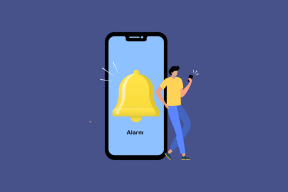Windows XPS Görüntüleyici Hakkında Bilmek İstediğiniz Her Şey
Çeşitli / / February 08, 2022
En temel haliyle, XPS belgesi şu şekilde tanımlanır: XML Kağıt Belirtimi. Kelimenin tam anlamıyla, belgenin içeriğini gerçek kağıtta olduğu gibi temsil ettiği anlamına gelir. Bu gerçekten bir elektronik baskı başka bir belgenin Herhangi bir temel programdan oluşturulmuş olmasına rağmen, yalnızca bir XPS Görüntüleyici daha sonra bakmak için. Anlamı, öyle taşınabilir en az bağımlılıkla en basit haliyle ve uygun bir yoldur belgeleri paylaşmak.
Biliyoruz PDF dosyaları benzer bir davranışa sahip olmak. Birçoğu, XPS'in Microsoft'un ürününde Adobe'yi geçme girişimi olduğunu söylüyor. Ancak, başka şeylerle çelişmek yerine kullanımını anlamaya odaklanacağız.
Yeşile git: Kullanıcılarımızdan mümkün olduğunda elektronik baskı kullanmalarını isteyin. Bireysel düzeyde biraz kağıt biriktirmeye çalışalım.
XPS'e Nasıl Başlanır?
XPS, bir Windows 7 makinesinde kurulu ve etkinleştirilmiş olarak gelir. Daha düşük sürümler için indirmek bir kurulum paketi. XPS Görüntüleyicinizi bulamazsanız, durumunu doğrulamak isteyebilirsiniz. git
Denetim Masası > Programlar ve Özellikler > Windows özelliklerini aç veya kapat.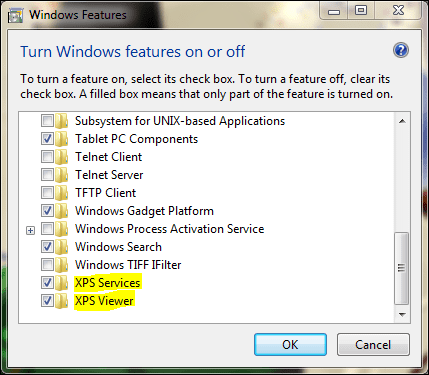
Aramak XPS Hizmetleri ve XPS Görüntüleyici. Onay kutularını işaretle. Buradan sonra bir XPS belgesi oluşturabilir ve görüntüleyebilirsiniz.
XPS Belgesi Nasıl Oluşturulur
Bilgisayarınızdaki programlardan biriyle çalışıyorsanız Ofis kıyafeti belgenizi XPS biçiminde kaydetmeyi seçebilirsiniz. Seçeneği görmüyorsanız, bunu izleyin bağlantı Eklentiyi indirmek için.
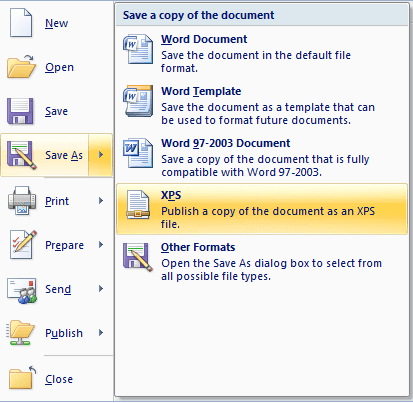
Alternatif olarak veya diğer tüm belge türleri için bir XPS dosyası yazdırmanız gerekecektir. Bu, temel belgeyi yazdırmanız ve seçim yapmanız gerekeceği anlamına gelir. XPS Belge Yazıcısı yazıcı türü olarak
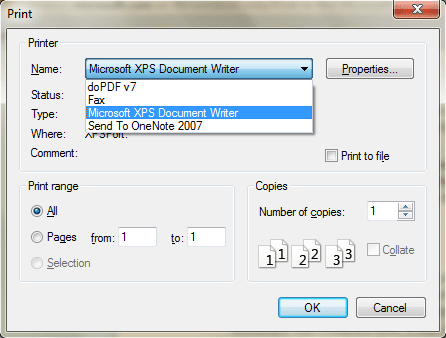
XPS Görüntüleyici Nasıl Kullanılır
Bir XPS belgesini görüntülemenin tek yolu bir XPS Görüntüleyici kullanmaktır. Arayüzde oynamak için birkaç seçenek bulacaksınız.

Altında Dosya gibi temel işlevleri göreceksiniz Aç, Kaydet ve Özellikler. Ile ilişkili izinler sekmesi, belge erişilebilirliğini kısıtlama seçenekleridir. Ancak, farkında olmanız gerekir Hak Yönetimi Hizmetleri ve bunu yapmak için oluşturulmuş bir profiliniz olsun.
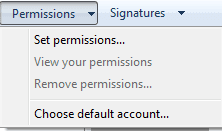
olarak etiketlenen üçüncü sekme İmza size bir kalem ve kağıt imzasını taklit etme ayrıcalığı verir. Belgenin orijinalliğini korur ve kullanıcıyı imza sonrası herhangi bir değişiklik konusunda uyarır.
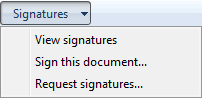
Bir belgeyi imzalamak için mevcut bir belgeye ihtiyacınız olacak. elektronik imza. Ayrıca başka birinden belgenizi imzalamasını istemenize de olanak tanır. Bunun için bir talep doldurmanız gerekecek.
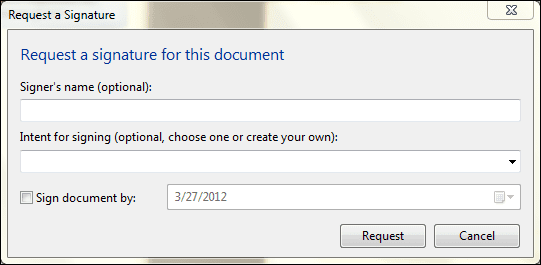
Kullanıcı sırayla belgeyi görüntülediğinde bir bildirim alır. Sol bölmede böyle bir istek gösterilir ve kullanıcının gerekli olanı yapmasına izin vermek için başka bir pencere açılır.
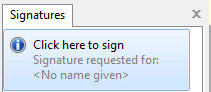
Kullanıcı devam etmeden önce istekte bulunanın ayrıntılarını gösterir. İşaret döküman. Bu güvenlik özelliğine hayranım.
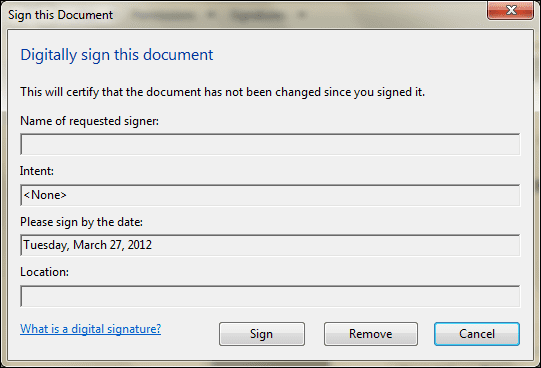
Ayrıca, arayüz aşağıdaki gibi özellikleri kabul eder: yakınlaştır ve Bulmak. Bunlar kesinlikle açıklama gerektirmez.

Not: Bildiğim kadarıyla bir XPS dosyası düzenlenemez, ancak bir hizmet olduğunu da duydum. Nixps hangi bunu yapmanızı sağlar.
Çözüm
Konu belge paylaşımı olduğunda XPS iyi bir seçimdir. İçerik tüm cihazlarda olduğu gibi kalır ve ayrıca temel güvenlik özelliklerine de hizmet eder. Belge imza ve izin ayarları ek avantajlardır.
Son güncelleme 02 Şubat 2022
Yukarıdaki makale, Guiding Tech'i desteklemeye yardımcı olan bağlı kuruluş bağlantıları içerebilir. Ancak, editoryal bütünlüğümüzü etkilemez. İçerik tarafsız ve özgün kalır.